作者:卢子 公众号:Excel不加班(Excelbujiaban)
2017刚过一半,老板要你将1-6月份的所有数据合并在一起,并提交上去。
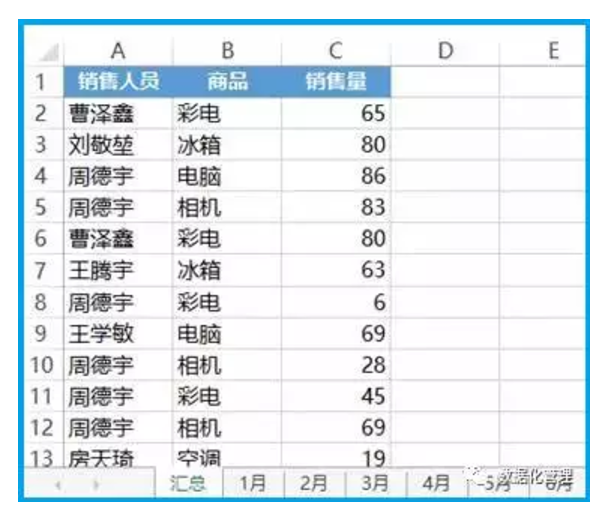
你的操作是不是这样的?
打开1月,复制,打开汇总表粘贴;
再打开2月,复制,打开汇总表粘贴;
……
还好现在只有6张表,如果是60张呢?你是不是很想哭?今晚又得加班了!
复制到手酸不说,而且很容易出错。
现在好了,有了Excel2016,让你轻松搞定多表合并的问题。借助这个新建查询的功能可以实现。不过这篇文章不介绍,知道有这么回事就好。
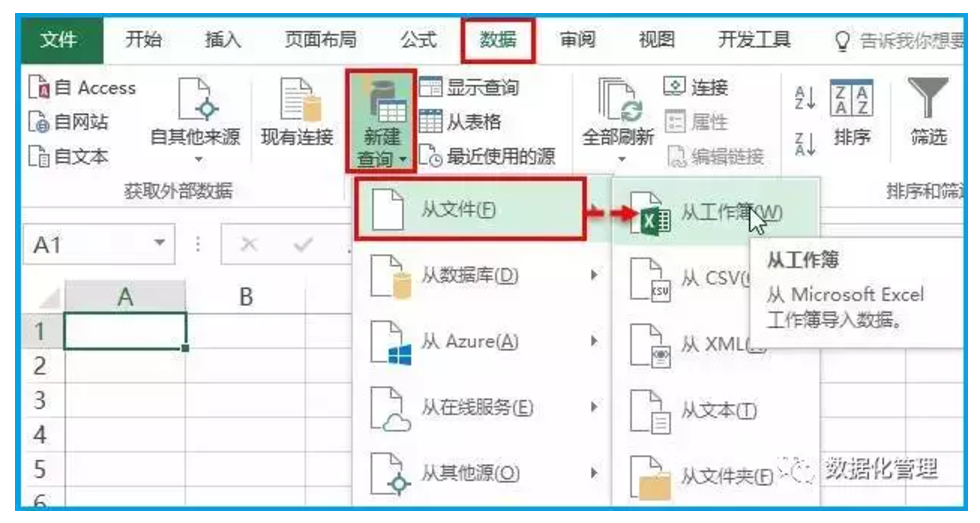
因为90%的人都还在使用低版本,怎么办呢?
别忘了还有神奇的SQL和VBA,低版本的只能靠真水平实现!
看清楚了,一个键按完再接着按下一个键。
Alt
D
D
D
Step 01 没错,就是按Alt然后再按3次D。找到你要合并的工作簿,单击打开按钮。
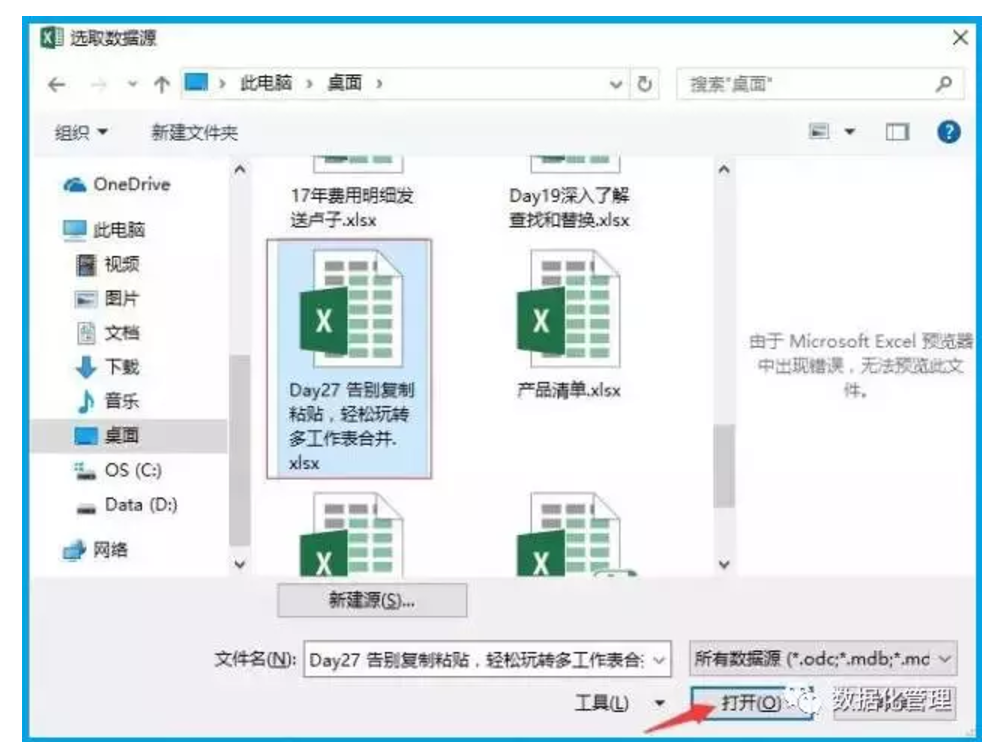
Step 02 保持默认不变,单击确定按钮。
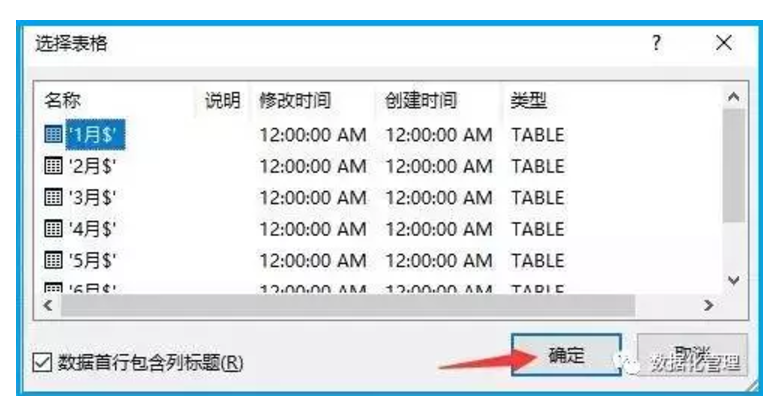
Step 03 选择数据透视表,再单击属性按钮。
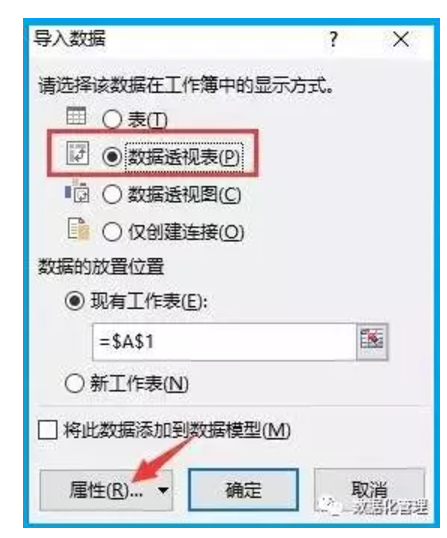
Step 04 切换到定义,在命令文本输入下面的语句,连续2次单击确定按钮。
select * from [1月$] union all
select * from [2月$] union all
select * from [3月$] union all
select * from [4月$] union all
select * from [5月$] union all
select * from [6月$]
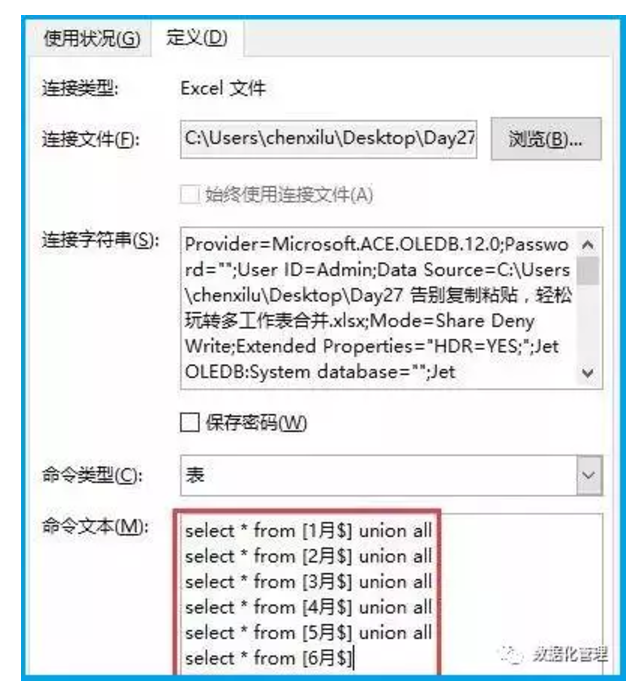
Step 05 接下来就是我们熟悉的数据透视表,再进行相应的布局即可。
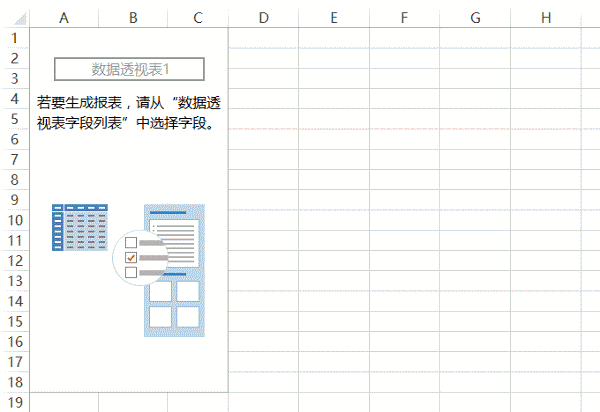
这时你可能会产生疑惑,这个SQL语句6个月也要复制粘贴改几次,如果12个月要改10多次,这样也很麻烦。
没错,如果不懂方法,确实麻烦。记住,方法总是比困难多!
教你一招,快速获取12个月的语句。输入第1句,然后下拉就可以。
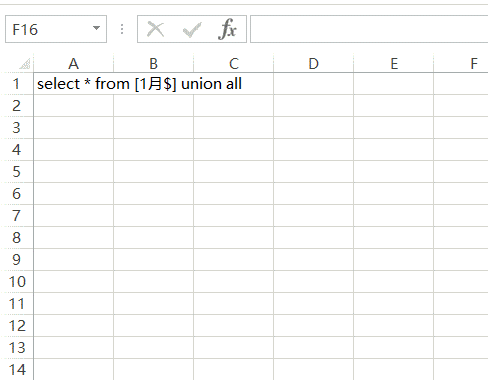
生成后,将语句复制到记事本存起来,需要的时候就粘贴到命令文本。
知识扩展:
SQL非常方便,如果只是要其中某个区域,可以自定义区域。
select * from [1月$b:c] union all
select * from [2月$b:c] union all
select * from [3月$b:c] union all
select * from [4月$b:c] union all
select * from [5月$b:c] union all
select * from [6月$b:c]
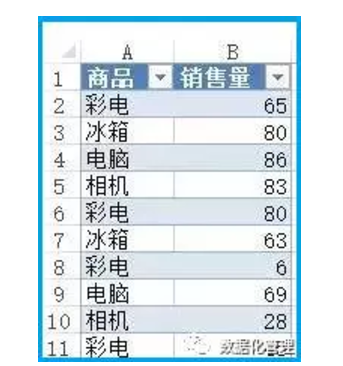
也可以增加表格名称。
select '1月' as 月份,* from [1月$b:c] union all
select '2月' as 月份,* from [2月$b:c] union all
select '3月' as 月份,* from [3月$b:c] union all
select '4月' as 月份,* from [4月$b:c] union all
select '5月' as 月份,* from [5月$b:c] union all
select '6月' as 月份,* from [6月$b:c]
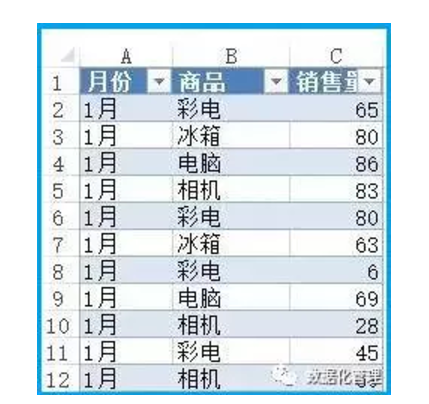
想要什么都可以通过语句来实现。
传说中下面这几个非常好用的功能,有超过90%的人没用过。
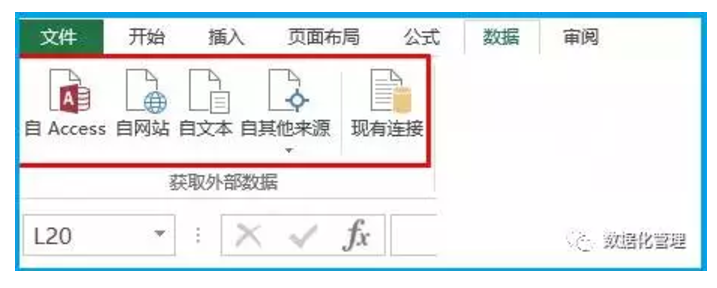
其实我们文章开头的快捷键就是相当于现有连接,并且浏览更多这个操作,而SQL就是这里面好用功能之一。
自Access,就是将要处理的大数据先在Access中处理完毕,然后用Excel导入,这样就避免了Excel处理大数据卡死的尴尬局面。
